如何在 Windows 10中优化和碎片整理驱动器,请执行以下操作步骤
工具/原料
台式华硕
Windows 10版本号21H2
从文件资源管理器功能区优化驱动器
1、在文件资源管理器(Win + E)中打开“此电脑”。

2、选择任何硬盘驱动器,单击“驱动器工具”选项卡。

3、单击功能区中的“优化”按钮。

4、选择要或需要优化的驱动器,然后单击“优化”按钮。
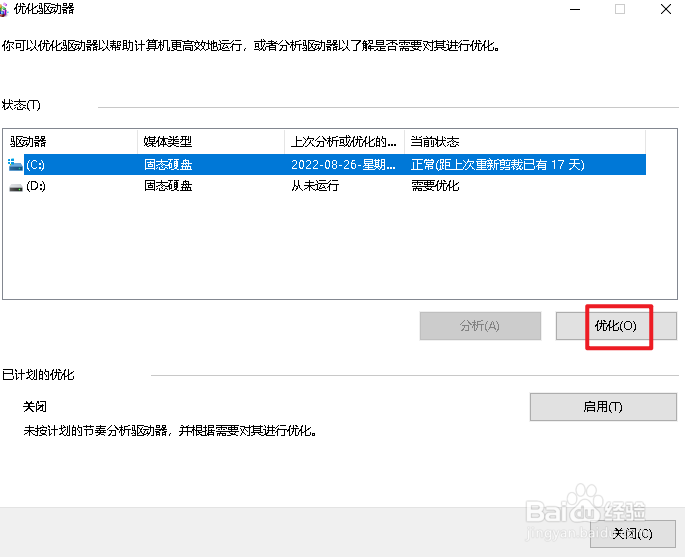
从驱动器属性优化驱动器
1、在文件资源管理器(Win + E)中打开这台电脑。右键单击任何硬盘驱动器,然后单击“属性”。

2、单击“工具”选项卡,单击“优化”按钮,然后转到上面的第三步。
